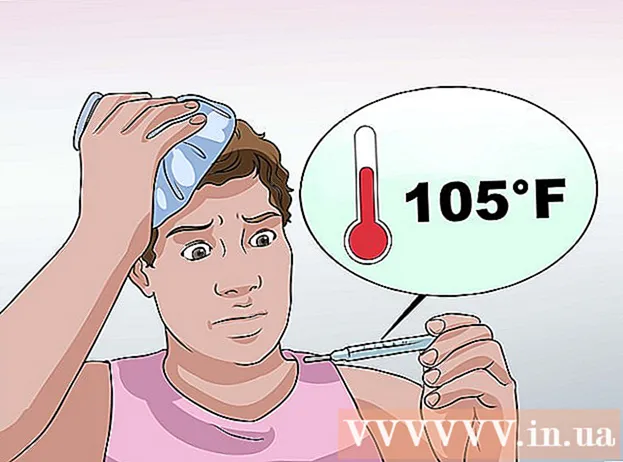Автор:
Lewis Jackson
Дата Створення:
8 Травень 2021
Дата Оновлення:
1 Липня 2024

Зміст
У цій статті показано, як почистити клавіатуру, щоб виправити натискання клавіш. Ключі часто застряють через те, що вони мокрі або запилені; очищення клавіатури допоможе вам вирішити цю проблему. Якщо клавіші все ще можна нормально натискати, але не реагують на комп’ютері, ви можете це виправити, оновивши або перевстановивши клавіатуру або драйвер.
Кроки
Спосіб 1 з 2: Очистіть клавіатуру
Підготуйте необхідні інструменти. Щоб правильно очистити клавіатуру, вам знадобляться такі інструменти:
- Пневматичний
- Ізопропіловий спирт
- Чистий рушник
- Ватні палички (за бажанням)
- Зубочистка
- Викрутка з сплющеною головкою
- Пластиковий пакет
- Інструмент для відпускання клавіш (додатково, лише механічна клавіатура; ви можете користуватися ниткою)
- Продукти змащення для клавіатури

Від'єднайте клавіатуру від джерела живлення. Якщо ви користуєтеся ноутбуком, вимкніть комп'ютер, відключіть його від мережі та вийміть акумулятор (якщо це можливо). Якщо ви використовуєте клавіатуру, просто від'єднайте шнур клавіатури та / або вийміть акумулятор.
Обприскайте клавіатуру стисненим повітрям. Використовуйте стиснене повітря для здування сміття та бруду з щілин клавіатури та лотка для клавіатури.
- Розпилення стисненого повітря навколо клавіатури необхідно навіть тоді, коли зафіксовано лише кілька клавіш; Ось як уникнути натискань клавіш пізніше.

За допомогою зубочистки виділіть залишки предметів. Якщо ви бачите якийсь предмет (наприклад, сміття) поблизу або під клавіатурою, ви використовуєте зубочистку, щоб витягнути предмет.
Протріть клавіатуру ізопропіловим спиртом. Нанесіть на чисту тканину трохи ізопропілового спирту, а потім протріть поверхню клавіатури зліва направо. Ось як видалити бруд із клавіш.
- Якщо ізопропіловий спирт відсутній, можна використовувати воду; однак, переконайтеся, що ви застосовуєте цей метод перед використанням клавіатури.
- Якщо комп'ютер має УФ-покриття або подібний ефект, Не слід використовувати ізопропіловий спирт щоб уникнути відшарування покриття. Використовуйте теплу воду.

Перевірте клавіатуру. Спробуйте кілька разів натиснути закріплену клавішу. Якщо ключ більше не застряг, ви можете зупинити операцію тут; якщо ні, то продовжуйте з рештою цього методу.
Зробіть фотографії клавіатури. Перш ніж видалити будь-яку клавішу, непогано зробити знімок усієї клавіатури, щоб побачити, де вона знаходиться.
Вийміть застряглу клавішу з клавіатури. Якщо ви використовуєте механічну клавіатуру (наприклад, настільну), вам знадобиться засіб для видалення клавіатури (якщо у вас є); Якщо ні, ви можете обернути нитку під ключ і обережно витягнути ключ. Ви також можете використовувати плоску викрутку, щоб відпустити клавіші.
- Якщо у вас є ноутбук, ознайомтеся з посібником до ноутбука або в онлайн-документації щодо того, як витягти ключ (у більшості випадків ви піднімаєте ключ із точки, щоб не зламати петлі).
- Якщо у вас MacBook, ви можете видалити ключ, натиснувши його зверху.
- Велика частина бруду зазвичай міститься в буквено-цифрових клавішах. Інші клавіші менш брудні і їх також важко закріпити після видалення, особливо пробіл.
Чисти під ключем. Використовуйте стиснене повітря для видалення бруду, а за допомогою ватного тампона або тканини, змоченої ізопропіловим спиртом, видаляйте плями та плями.
- Для клавіатур для ноутбуків та інших клавіатур, які мають тендітні деталі, вам просто потрібно використовувати ватний тампон для щадного очищення.
Вимийте та висушіть клавіатуру. Якщо всередині клавіш знебарвлені або забруднені, покладіть їх у кошик, щоб вимити водою, або втріть у відро з мильною водою. Дайте ключикам висохнути на паперовому рушнику.
Змащення для клавіш механічної клавіатури. Якщо ви використовуєте механічну клавіатуру, натисніть на пружину застряглої клавіші та покладіть краплю мастила на бічну стінку клавіші, а потім відпустіть і натискайте пружину кілька разів, щоб мастило прилипало до пружини.
- Переконайтеся, що мастило, яке ви використовуєте, призначене для клавіатури або спеціального пластику. Використання звичайного мастила, такого як WD-40, може пошкодити клавіатуру.
- Цей крок необхідний лише тоді, коли механічні пружини клавіатури залишаються липкими після очищення.
Дайте клавіатурі висохнути протягом двох днів перед використанням. Після висихання корпусу клавіатури можна встановити клавіатуру, підключити її до комп’ютера та протестувати.
- Якщо клавіші все ще застрягли, особливо для старої механічної клавіатури, вам слід віднести її в технічний центр для ремонту.
Спосіб 2 з 2: Усунення несправностей апаратного та програмного забезпечення
Переконайтесь, що клавіатура підключена належним чином. Щоб уникнути проблем із програмним забезпеченням, клавіатуру слід підключати безпосередньо до комп’ютера, а не через порт USB.
- Якщо клавіатура використовує акумулятор, не забудьте його зарядити (або замінити новим).
- Пропустіть цей крок, якщо ви користуєтеся ноутбуком.
Оновіть драйвери клавіатури. У більшості випадків можуть виникнути проблеми з клавіатурою, оскільки драйвер або програмне забезпечення не оновлено. Найпростіший спосіб переконатись, що драйвери оновлені, - скористатися утилітою оновлення комп’ютера:
- Увімкнено Windows - Відчинено Почніть, натисніть шестерню Налаштування (Налаштування), натисніть Оновлення та безпека (Оновлення та безпека), натисніть Windows Update (Windows Update), виберіть Перевірити наявність оновлень (Перевірте наявність оновлень) та встановіть наявні оновлення.
- Увімкнено Мак - Відчинено Меню Apple, натисніть Магазин додатків ..., виберіть картку Оновлення (Оновити) та натисніть ОНОВИТИ ВСЕ (Усі оновлення), якщо вони доступні.
- Якщо у вас механічна клавіатура, іншим способом оновлення драйвера клавіатури є перехід на веб-сайт виробника клавіатури, пошук моделі клавіатури та завантаження драйвера. Ви можете завантажити файл драйвера клавіатури та двічі клацнути, щоб відкрити його.
Перевстановіть клавіатуру. Найпростіший спосіб зробити це - вимкнути комп’ютер, відключити клавіатуру, перепідключити та перезапустити комп’ютер.
- Пропустіть цей крок, якщо ви користуєтеся ноутбуком.
- Ви також можете скинути налаштування клавіатури Bluetooth, видаливши клавіатуру з меню Bluetooth і знову підключивши її до комп’ютера.
Визначте програму, яка має проблеми з клавіатурою. Якщо ви виявите, що клавіатура не працює під час використання якоїсь програми (наприклад, веб-браузера або Microsoft Word), зауважте це.
- Якщо одна або кілька клавіш працюють не на всіх програмах вашого комп'ютера, пропустіть цей і наступний кроки.
Збій оновлення програми. Це не завжди вирішує проблему з клавіатурою, але якщо програму не оновлено, корисно також її оновити.
Виправте підключення живлення всередині ноутбука. Якщо деякі клавіші ноутбука не реагують на натискання, внутрішнє електричне з'єднання може бути розірване. Якщо у вас немає посібника для ноутбука або ви не впевнені в тому, щоб розібрати ноутбук, вам слід звернутися в технічний центр. реклама
Порада
- Використання кавового фільтрувального паперу замість паперового рушника для сушіння клавіш дозволить уникнути дрібних шматочків паперу, що прилипають до клавіатури.
- Якщо ви пролили воду на клавіатуру, слід негайно відключити живлення і перевернути клавіатуру догори дном. Використовуйте суху тканину, щоб якомога протерти воду і дати їй висохнути протягом ночі, а потім очистити клавіатуру відповідно до інструкцій вище.
Увага
- Не використовуйте миючі розчини або засоби для чищення, що містять перекис водню.
- Уникайте потрапляння рідини безпосередньо на клавіатуру; Замість цього використовуйте вбираючий рушник або ватяну паличку.